Elimina la cronologia delle ricerche di Google sull'app Google/Safari per iPhone
Google Search è probabilmente il motore di ricerca più utilizzato nella nostra vita quotidiana. Gli utenti iPhone possono utilizzare Google Search e Safari contemporaneamente e godere dei vantaggi di entrambe le piattaforme. Se sei solo la persona che cerca utilizzando Google su Safari, potresti riscontrare il problema di cancellazione della cronologia delle ricerche di Google. Se è così, sei arrivato nel posto giusto. Questo articolo ti mostrerà una guida passo passo su come eliminare la cronologia delle ricerche di Google sul tuo iPhone in varie situazioni.
CONTENUTO DELLA PAGINA:
Parte 1: Importanza della gestione della cronologia delle ricerche
Al giorno d'oggi, lasciamo le nostre tracce ovunque su Internet: cronologia delle ricerche, cronologia di navigazione, segnalibri, ecc. Per quanto riguarda la cronologia delle ricerche, i vantaggi sono molteplici, ed è anche fondamentale gestirla:
• Proteggi la tua privacy: è comune cercare qualcosa e mostrare la pagina di ricerca ad altri quando discutiamo o condividiamo commenti con loro. Tuttavia, se la cronologia delle ricerche viene visualizzata subito sotto la barra di ricerca, esponiamo accidentalmente la nostra privacy ad altri.
• Garantire la sicurezza dei dati online: i criminali cercano sempre ogni possibilità di hackerare i dispositivi e gli account degli utenti online per rubare informazioni personali e venderle per denaro o estorcere denaro agli utenti. Pertanto, pulire regolarmente la cronologia delle ricerche aiuta a proteggere le nostre informazioni personali dalle fughe di notizie.
• Migliora l'esperienza di ricerca: da un lato, cancellare la cronologia delle ricerche impedisce ai browser e ai telefoni di diventare ingombranti e velocizza le nostre decisioni. Dall'altro lato, eliminare la cronologia delle ricerche non necessaria ci aiuta anche a navigare rapidamente verso il suggerimento di ricerca appropriato e aumenta l'efficienza della ricerca.
Parte 2: Passaggi per cancellare la cronologia delle ricerche di Google su iPhone
Esamina rapidamente il contenuto di questa parte:
Bonus: cancella in modo sicuro la cache della cronologia dell'iPhone
1. Cancella la cronologia delle ricerche di Google su Google iPhone
2. Cancella la cronologia delle ricerche di Google su Safari iPhone
3. Come rimuovere completamente la cronologia delle ricerche di Google su Google My Activity
Bonus: cancella in modo sicuro la cache della cronologia dell'iPhone
Per cancellare la cache della cronologia del tuo iPhone, puoi usare Gomma per iPhone di Apeaksoft. Questo è un programma per computer chiaro, facile da usare e leggero. Con questo programma, puoi cancellare in modo sicuro la cache e i file spazzatura non necessari senza eliminare accidentalmente dati essenziali. Inoltre, questo programma può anche cancellare tutti i dati sul tuo iPhone senza un ripristino delle impostazioni di fabbrica. Se vuoi cancellare dati importanti come la cronologia delle password e le informazioni bancarie e assicurarti che non possano essere recuperati, Apeaksoft iPhone Eraser è il software giusto.
Cancella facilmente la cache del tuo iPhone
- Basta un clic per cancellare la cache dell'iPhone in modo sicuro.
- Cancella automaticamente i file spazzatura non necessari dal tuo iPhone.
- Cancella la cronologia delle password e le informazioni bancarie rendendole irrecuperabili.
- Compatibile con tutte le versioni di iOS.
Download sicuro
Download sicuro

Vediamo come cancellare la cache su iPhone con Apeaksoft iPhone Eraser.
Passo 1. Scarica gratuitamente questo programma sul tuo computer, installalo e avvialo. Collega il tuo iPhone a questo computer con un cavo USB.

Passo 2. Clicchi Libera spazio > Cancella file spazzatura sulla barra di sinistra e fare clic su Quick Scan pulsante.
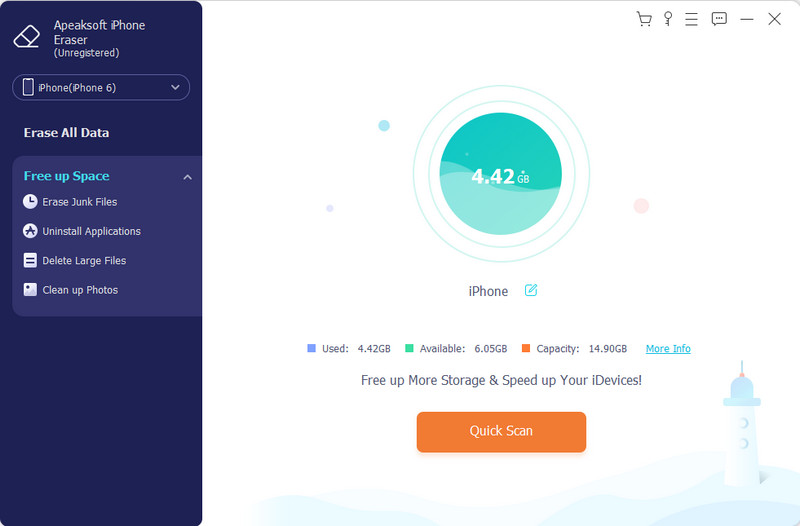
Passo 3. Dopo la scansione, seleziona la cache e fai clic Cancellare.
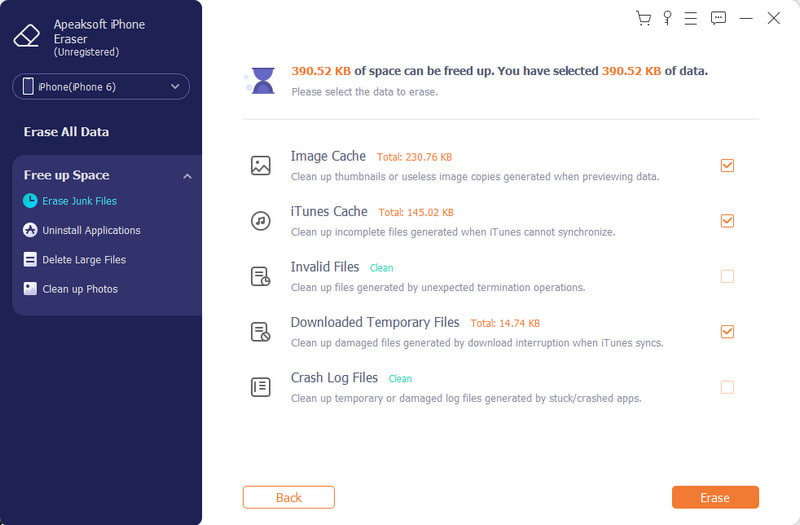
1. Cancella la cronologia delle ricerche di Google su Google iPhone
L'app Google è l'applicazione più compatibile con la ricerca Google. Quando inseriamo parole nella barra di ricerca, la cronologia delle ricerche apparirà sotto di essa. Questa parte ti mostrerà come eliminare una ricerca in Google.
Passo 1. Apri l'app Google, tocca il tuo profilo, quindi tocca Cronologia delle ricerche.
Passo 2. Scorri verso il basso in questa schermata e vedrai la cronologia delle tue ricerche. Tocca il pulsante Elimina in alto a destra di ogni pezzo di cronologia per eliminarlo.
Passo 3. Se desideri cancellare in blocco la cronologia delle ricerche di Google, tocca Elimina pulsante e puoi eliminare la cronologia oggi, sempre o in un intervallo personalizzato.
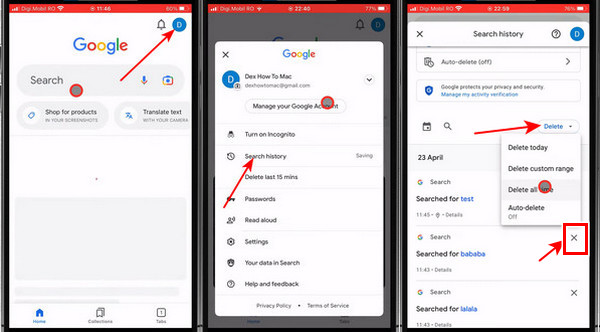
Suggerimenti: Google non fornisce il recupero cronologia ricerche Google cancellata caratteristica. Pertanto, ricontrolla attentamente la cronologia prima di eliminarli.
2. Cancella la cronologia delle ricerche di Google su Safari iPhone
Safari è il browser predefinito dell'iPhone. Puoi usare Google, Yahoo, Bing e molti altri motori di ricerca. Safari fornisce anche la cronologia delle ricerche di Google come suggerimenti di ricerca sotto la barra di ricerca quando inserisci una parola. Questa parte illustra come posso eliminare le ricerche di Google su Safari. Se ne elimini accidentalmente alcune, iPhone ti consente di trovare la cronologia eliminata.
Passo 1. Aprire il Impostazioni profilo app sul tuo iPhone e tocca Apps > Safari.
Passo 2. Tocca Cancella cronologia e tutti i dati del sito webQuesto dovrebbe cancellare tutta la cronologia delle ricerche sul tuo iPhone.
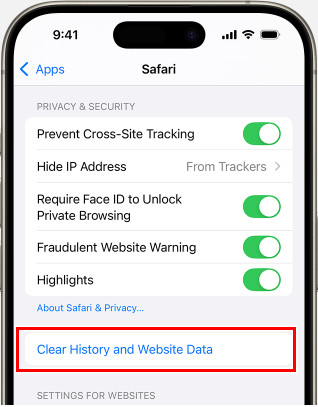
Passo 3. Puoi anche toccare per disattivare l' Suggerimenti Search Engine e dell' Suggerimenti Safari per bloccare tutta la cronologia delle ricerche.
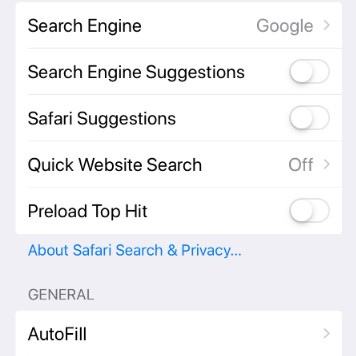
3. Come rimuovere completamente la cronologia delle ricerche di Google su Google My Activity
I due metodi sopra sono metodi ufficiali su come eliminare le ricerche Google sulle app. Tuttavia, se vuoi anche imparare come eliminare la cronologia delle ricerche su Chrome o altre app, devi cercarle di nuovo. Fortunatamente, questa parte ti mostrerà come rimuovere la cronologia delle ricerche di Google da Google My Activity e impedire a Google di registrare la cronologia delle tue ricerche. Non importa quale browser stai utilizzando, questo metodo funzionerà. A proposito, per utilizzare questo metodo, devi prima accedere al tuo account Google. Se hai perso il tuo account, contatta l'assistenza Google per recuperare il tuo account Google.
Passo 1. Visita https://myactivity.google.com/myactivity e fai clic su Attività web e app.

Passo 2. Clicca su Spegni pulsante. Nella sala giochi, scegli Disattiva ed EliminaSeguire i passaggi per disattivarlo.
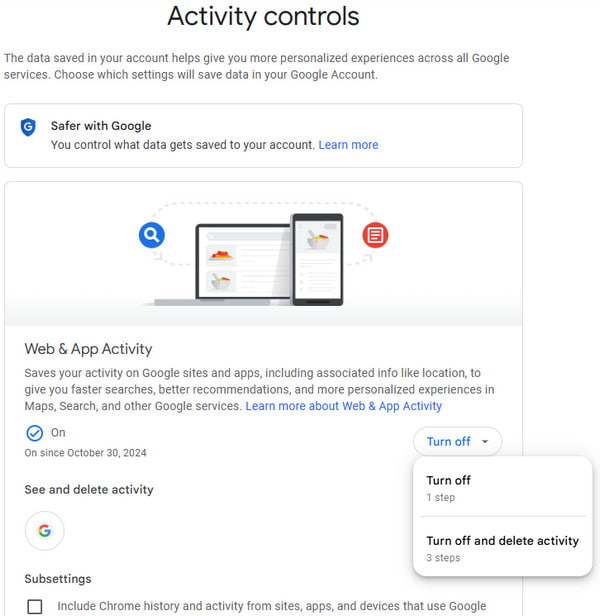
Ora tutta la cronologia delle ricerche di Google verrà eliminata e non verrà più visualizzata nella barra di ricerca.
Parte 3: Impostazione dell'eliminazione automatica
Cancellare manualmente la cronologia delle ricerche di Google è un po' complicato. Pertanto, questa parte ti mostrerà come impostare l'eliminazione automatica della cronologia delle ricerche di Google. In questo modo, Google eliminerà automaticamente la cronologia delle tue ricerche a un orario regolare personalizzato.
Passo 1. Visita questo sito web: https://myactivity.google.com/myactivity. Fai clic Attività web e app.

Passo 2. Scorri verso il basso e fai clic Scegli un'opzione di eliminazione automatica per Eliminazione automatica.
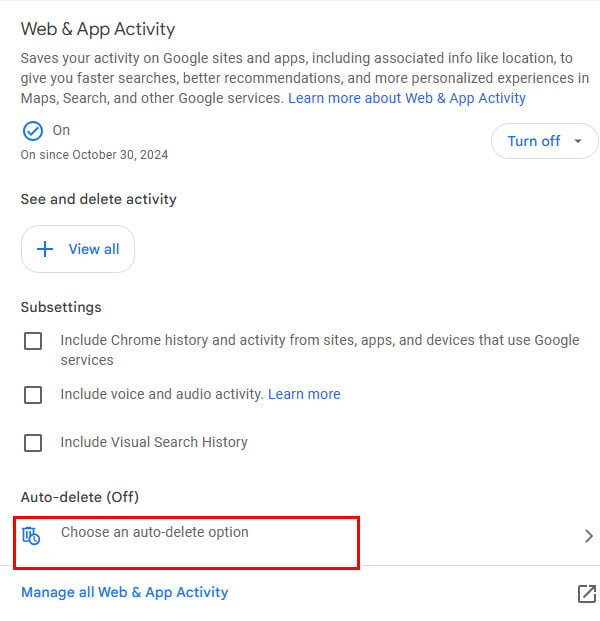
Passo 3. Imposta l'ora di eliminazione automatica e conferma.
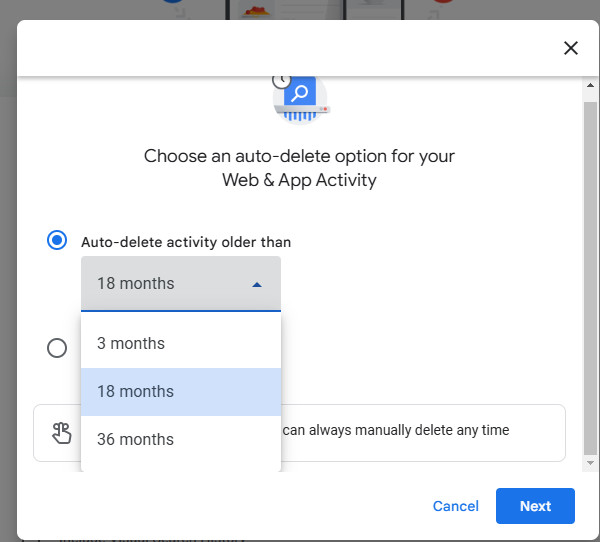
Conclusione
Questo articolo include tre metodi efficaci per eliminare la cronologia delle ricerche di Google. Seguendo questi passaggi, puoi eliminare con successo la cronologia delle ricerche di Google sul tuo iPhone, e non appariranno più sotto la barra di ricerca. Li trovi utili? Non dimenticare di condividere questo articolo con i tuoi amici.
Articoli Correlati
Perché non riesco a rimuovere la cronologia delle ricerche di Bing? Come si cancella la cronologia delle ricerche di Bing su iPhone? Scopri come cancellare ed eliminare la cronologia delle ricerche di Bing su un iPhone o iPad.
Facebook tiene traccia di tutto ciò che cerchi sulla sua piattaforma. Dai un'occhiata a questa guida per cancellare la cronologia delle ricerche di Facebook su PC/Mac, iPhone e Android.
Sia che tu voglia cancellare la cronologia di navigazione su Safari da iPhone, iPad o computer Mac, puoi trovare i metodi più veloci ed efficienti da questo articolo.
Cos'è la modalità di navigazione in incognito su iPhone? Come si passa alla modalità di navigazione in incognito su un iPhone? Scopri come vedere la cronologia in incognito su iPhone, controllare e recuperare la cronologia in incognito.

